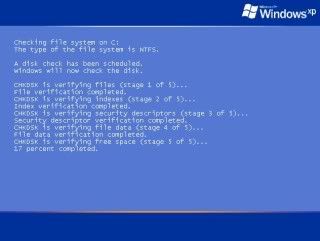
chkdsk adalah salah satu fitur dari Microsoft Windows yang bertugas melakukan pengecekan terhadap hard disk yang kita miliki, apakah memiliki gangguan atau bad sector, biasanya perintah ini dipanggil bila Windows tidak dishutdown secara sempurna, atau di restart tidak secara prosedur..
hard drive tersebut akan di mark oleh windows sebagai "dirty" drive dan akan memanggil perintah chkdsk untuk membersihkannya..
untuk menghilangkan chkdsk ini kita dapat menggunakan perintah dibawah ini pada Command Prompt,
chkdsk /F
namun, ada kalanya chkdsk ini "menyangkut", proses scanning tidak bisa diselesaikan dan hang saat proses scanning..
maka ada baiknya menggunakan tools lain untuk melakukan pengecekan terhadap hard disk anda apakah memiliki bad sector atau kerusakan lainnya..
namun bila anda yakin hard disk anda tidak rusak dan Windows anda tetap menganggap drive anda "dirty" maka ada perintah yang dapat dipanggil untuk membantu mengatasi problem ini,yaitu :
chkntfs /d
perintah ini akan merestore kembali pada kondisi semula dan menghapus perintah chkdsk yang menumpuk atau tidak perlu dilaksanakan lagi
namun, perintah ini pun belum tentu mengatasi masalah chkdsk yang selalu muncul pada setiap booting. maka gunakan perintah :
chkdsk /X (drive yang mengalami chkdsk terus menerus), Contoh :
chkdsk /X C: atau bila memiliki 2 drive atau lebih,
chkdsk /X C: D:
perintah ini akan mengexclude drive anda yang terus menerus dianggap "dirty" oleh windows
well, semoga membantu mengatasi masalah anda
NB: Command prompt dapat dipanggil melalui Start-Run-cmd
Vista@forum.chip.co.id